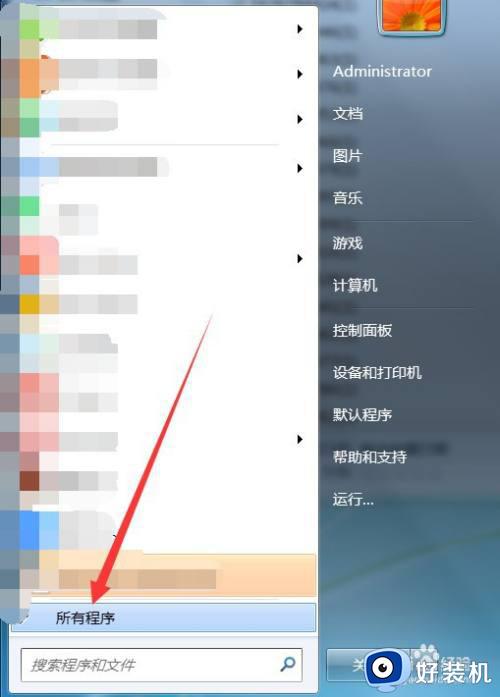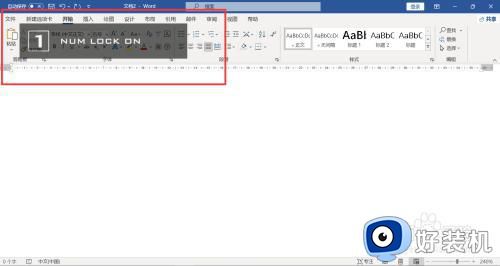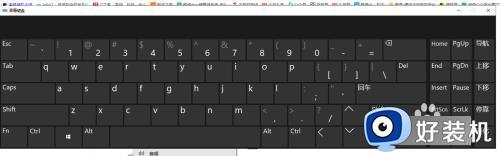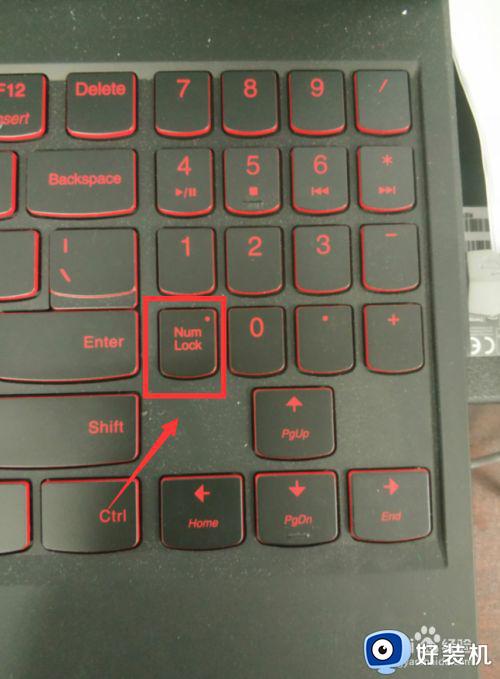笔记本怎么打开小键盘 笔记本电脑小键盘打开方法
时间:2022-05-16 11:02:32作者:huige
当我们在使用键盘的时候,可能会突然遇到键盘无法正常使用的情况,那么这个时候我们可以通过打开小键盘来暂时代替键盘来使用,很多人笔记本电脑用户可能不知道怎么打开下键盘吧,为此,今天给大家分享一下笔记本电脑小键盘打开方法。
方法一、
1、进入到电脑菜单后,点击底部的“所有程序”一栏。
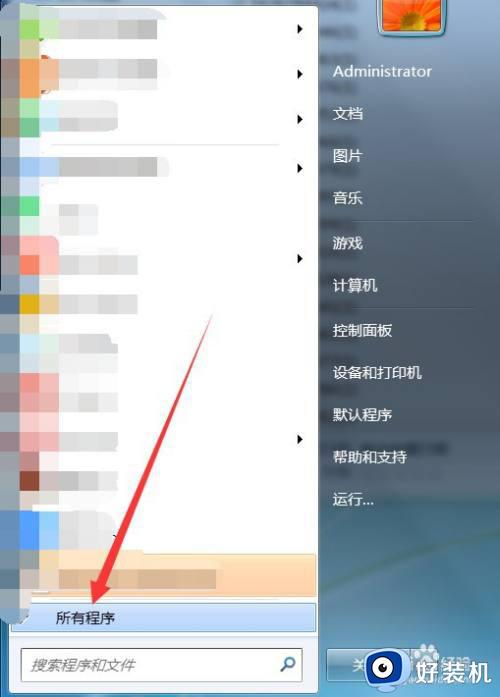
2、下滑界面后,点击“附件”选项。
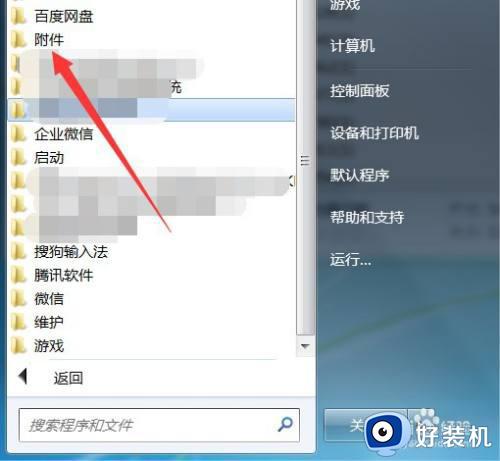
3、在扩展列表中,点击进入“轻松访问”功能。
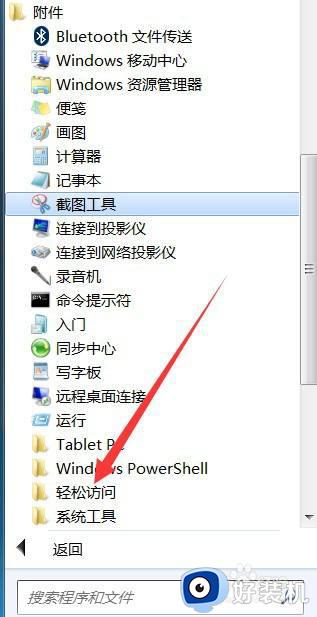
4、在列表中,双击“屏幕键盘”打开即可。
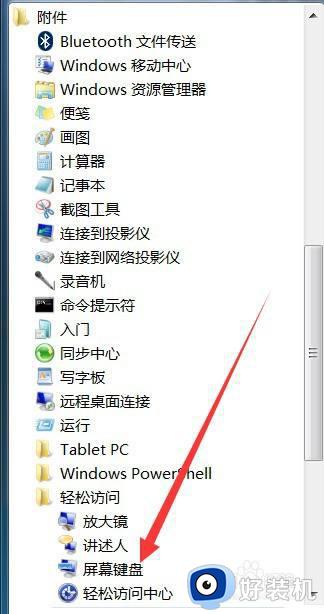
方法二、
1、在电脑键盘上同时按下组合键“Windows+R”
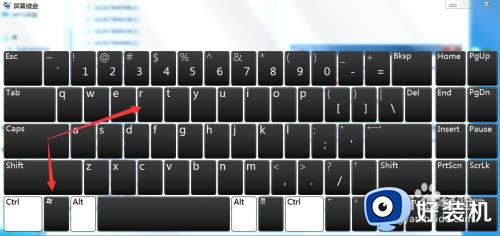
2、在弹出的对话框中,输入“osk”后,点击“确定”即可。
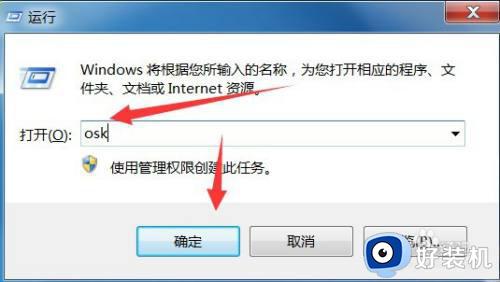
上述给大家讲解的就是笔记本打开小键盘的两种方法,大家可以学习上面的任意一种方法来进行打开,希望可以帮助到大家。